05.Feb.2025
كيفية إضافة شهادة طالب في نظام إدارة المدارس
نظام ادارة المدارس
خطوات إضافة شهادة طالب باستخدام نظام إدارة الشهادات
يتيح نظام إدارة الشهادات في المدارس إمكانية تصميم وإضافة شهادات الطلاب بشكل احترافي وسهل التعديل. إليك الخطوات التي يمكنك اتباعها لإضافة شهادة طالب:
1. الدخول إلى وحدة الشهادات:
- انتقل إلى الشهادات > شهادة الطالب من قائمة النظام.
2. إدخال تفاصيل الشهادة:
- اسم الشهادة: (يستخدم فقط كمرجع للتصميم ولن يظهر على الشهادة الفعلية).
- نصوص الترويسة:
- نص الترويسة الأيسر
- نص الترويسة الأوسط
- نص الترويسة الأيمن
- نص الجسم: أدخل النص الرئيسي للشهادة. يمكنك استخدام كلمات مفتاحية ديناميكية ليتم استبدالها ببيانات الطالب تلقائياً عند توليد الشهادة.
- نصوص التذييل:
- نص التذييل الأيسر
- نص التذييل الأوسط
- نص التذييل الأيمن
3. تخصيص تصميم الشهادة:
- تصميم الشهادة:
- ارتفاع الترويسة
- ارتفاع التذييل
- ارتفاع الجسم
- عرض الجسم
- صورة الطالب: يمكن إضافة صورة الطالب لتظهر في الشهادة.
- صورة الخلفية: اختر صورة خلفية مناسبة للشهادة لتعزيز التصميم.
4. حفظ الشهادة:
- بعد إدخال جميع التفاصيل، اضغط على زر الحفظ. يمكنك رؤية السجلات المضافة في قائمة شهادات الطلاب على الجانب الأيمن من الصفحة.
إدارة الشهادات: التعديل، المعاينة والحذف
تعديل الشهادة:
- اضغط على أيقونة التعديل الموجودة في عمود الإجراءات لتعديل أي تفاصيل في الشهادة.
حذف الشهادة:
- لحذف شهادة، اضغط على أيقونة الحذف الموجودة في عمود الإجراءات بقائمة الشهادات.
معاينة الشهادة:
- لمعاينة تصميم الشهادة قبل الطباعة، اضغط على أيقونة المعاينة وستظهر الشهادة بتصميمها الكامل.
نصائح لتصميم شهادة مثالية:
- تعديل التصميم عدة مرات: للحصول على تصميم مثالي، ننصح بتجربة تعديل معايير التصميم عدة مرات حتى تصل للنتيجة المطلوبة.
- معاينة الطباعة النهائية: أثناء ضبط التصميم، استخدم خاصية معاينة الطباعة النهائية من المتصفح أو احفظها كملف PDF لضمان أن التصميم متناسق مع الطباعة الفعلية.
- ضبط الأبعاد بدقة: تأكد من ضبط ارتفاع الترويسة والتذييل والجسم بعناية لتجنب أي انحرافات في التصميم النهائي.
باتباع هذه الخطوات والنصائح، ستتمكن من تصميم وإضافة شهادات الطلاب بجودة احترافية تعكس هوية المؤسسة التعليمية بشكل مثالي.

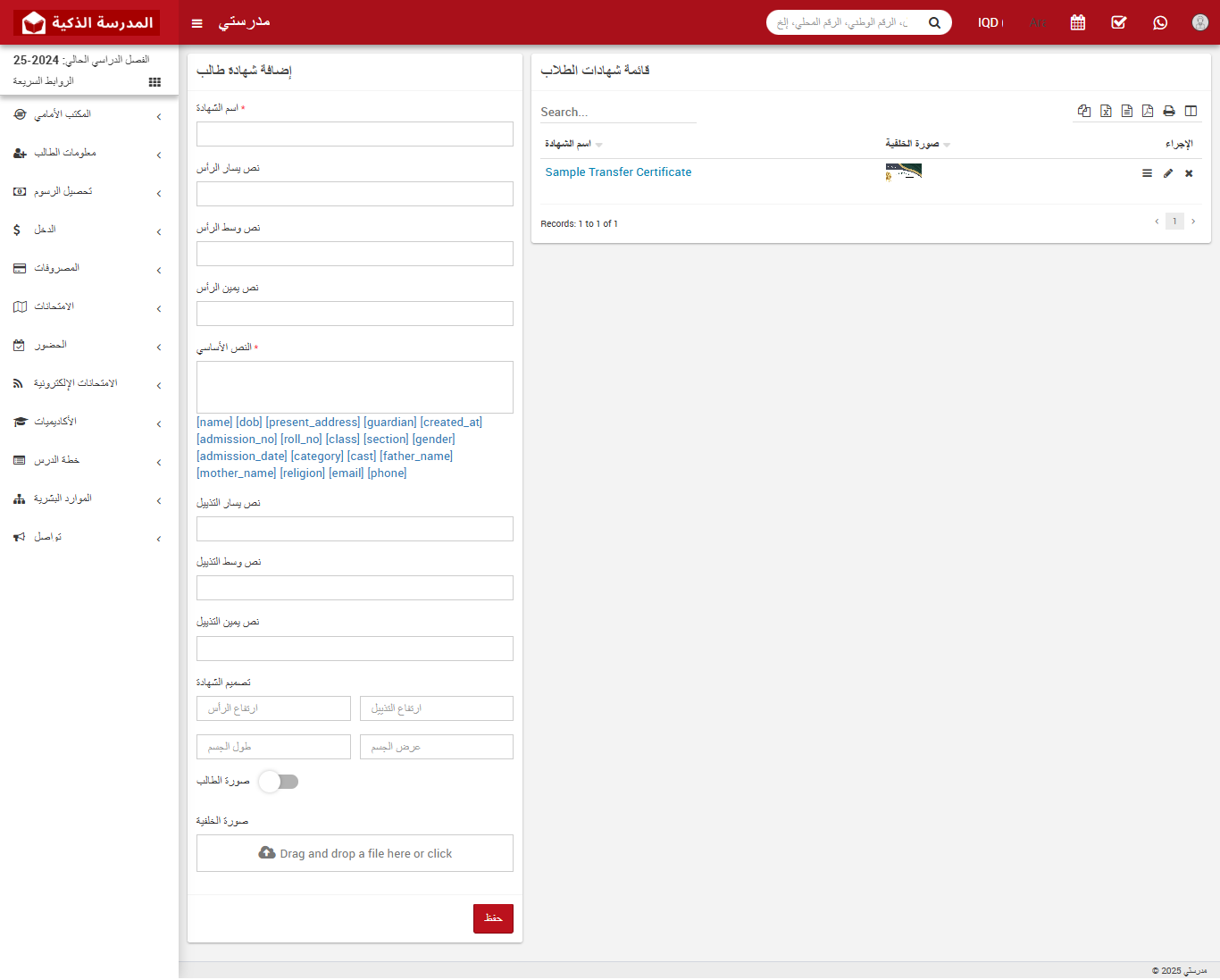



.png)